如何查看电脑是否支持TPM2.0
时间:2021-06-29 22:32:41
来源:网络收集
如何检查你的电脑是否支持TPM 2.0?当很多用户准备升级和安装Windows 11时,发现对硬件的最低要求是必须配备TPM 2.0,这让他们非常恼火。下面小编整理了以下测试方法,请试一试!
查看电脑是否支持TPM2.0方法介绍
办法一
第一步,Windows+R调出运行对话框,输入tpm.msc;
第二步,在弹出的对话框中“状态”一栏查看是否显示为TPM已就绪,可以使用。
第三步,在右下角查看TPM模块对应的规范版本。
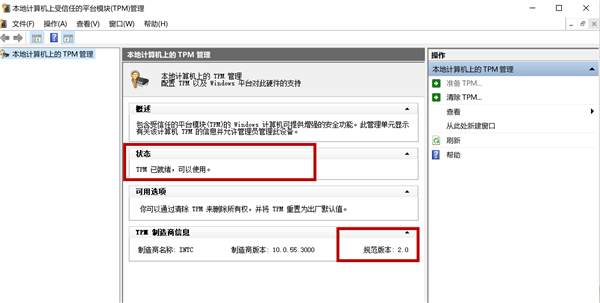
办法二
打开设备管理器(如右键开始按钮并进入)
在安全设备一栏下查看本机是否安装了受信任的平台模块2.0。
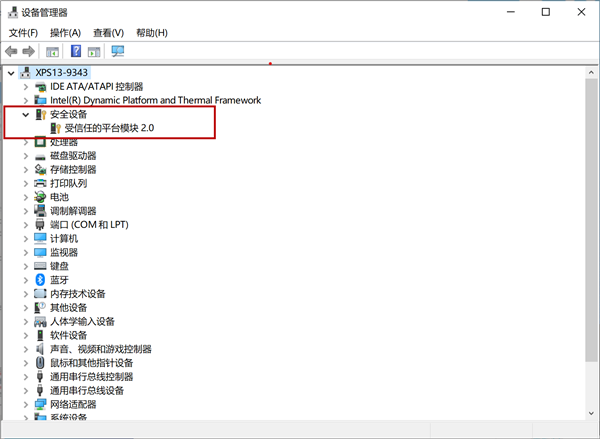
截图演示的是Intel第五代酷睿低电压处理器平台,TPM 2.0已启用,满足Win11最低硬件要求。
据悉,TPM微软翻译为受信任的平台模块,作用是为Windows计算机提供增强的安全功能,比如BitLocker等。
TPM 2.0大概从2015年开始在一些笔记本上出现,虽然TPM是单独的硬件,但Intel、AMD均在处理器层面做了支持。
当然,如果是特别老的机器,可能需要加装TPM 2.0专用硬件,通常,它们是一种小众的主板配件,微星、华硕等厂商均有售卖,最近因为Win11,价格上涨了不少,几十到上百美元不等。平台上来看,老到H77、Z97、AMD FM2等这样的都能补救。
另外,Windows系统办法肯定比困难多,之前Win11泄露镜像可以通过替换DLL文件突破TPM 2.0限制,老爷机用户们不必过于担心。

相关推荐
更多-

B站竖屏视频双击暂停怎么设置
-

哔哩哔哩怎么关闭动态评论区 哔哩哔哩关闭动态评论区方法
-

快影色度抠图怎么操作 快影色度抠图教程
-

樱花动漫官方正版官网入口 樱花动漫官方入门网站
-

qq怎么更改防沉迷实名认证 qq防沉迷实名认证修改步骤
-

支付宝提现怎么免手续费 支付宝免手续费提现方法
-

微信小程序霸王茶姬2024猜口令答案大全
-

i茅台散花飞天在哪里答题 i茅台散花飞天答题答案大全
相关软件
更多-
 后期修音 v7.32.38.278
后期修音 v7.32.38.278
-
 修音音频剪辑 v1.1
修音音频剪辑 v1.1
-
 鱼耳语音 v5.29.9
鱼耳语音 v5.29.9
-
 美册视频编辑剪辑制作 v4.3.4
美册视频编辑剪辑制作 v4.3.4
-
 腾讯短视频 v8.59.0.588
腾讯短视频 v8.59.0.588
-
 亿安云网盘 v1.9
亿安云网盘 v1.9
-
 饭团小灯炮 v1.0
饭团小灯炮 v1.0
-
 计量服务 v8.0.11
计量服务 v8.0.11
CopyRight © 2004年-2023年 皖ICP备2020018799号-3
hzl6.com All Rights Reserved 商务合作联系windowskefu01@qq.com
